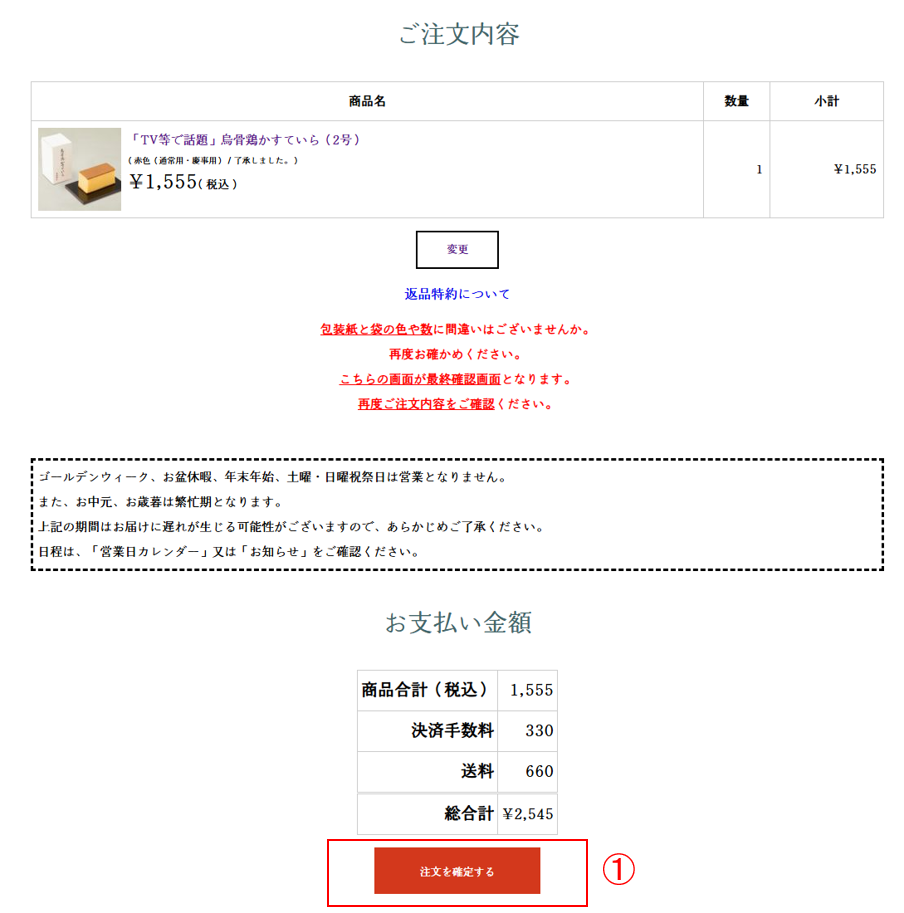購入手順
STEP1会員登録をする
※当社のオンラインショップは、会員登録をせずにご注文することも可能です。
会員登録を希望されないお客様は、Step2へお進みください。
【PC版】
➀「会員登録はこちら」をクリックしてください。
➀「会員登録はこちら」をクリックしてください。
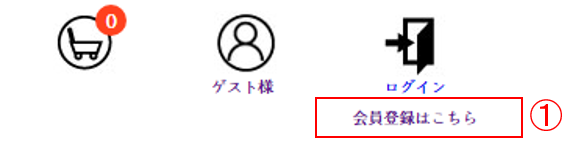
【スマートフォン版】
➀右上にあります「MENU」から「会員登録はこちら」をタップしてください。
➀右上にあります「MENU」から「会員登録はこちら」をタップしてください。

➀お客様の情報を入力してください。
➁「会員規約に同意する」の左☐をクリックしてください。
➂「個人情報保護方針に同意する」の左☐をクリックしてください。
➃入力した情報に問題が無いかをご確認後、「登録」をクリックしてください。
※設定したパスワードは当社で管理をしておりません。
お客様の方で、メモを取っていただく等管理をお願い致します。
➁「会員規約に同意する」の左☐をクリックしてください。
➂「個人情報保護方針に同意する」の左☐をクリックしてください。
➃入力した情報に問題が無いかをご確認後、「登録」をクリックしてください。
※設定したパスワードは当社で管理をしておりません。
お客様の方で、メモを取っていただく等管理をお願い致します。

STEP2商品をカートに入れる
商品画像をクリック後、
➀数量を選択してください。
➁「カートに入れる」をクリックしてください。
※「選択してください」については、必ずご確認後「▼」をクリックして選択してください。
選択がない場合は、次に進むことが出来ません。
※熨斗をご入用の方は、各商品ごとに熨斗の表書きをお選びください。
名入れをご希望のお客様は、Step5の「備考欄」に記載ください。
※お送り先が複数の場合は、お送りするすべての商品・数量を選択してください。
詳細については、Step3・4をご確認の上、Step5の「お送り先が複数の場合」をご確認ください。
➀数量を選択してください。
➁「カートに入れる」をクリックしてください。
※「選択してください」については、必ずご確認後「▼」をクリックして選択してください。
選択がない場合は、次に進むことが出来ません。
※熨斗をご入用の方は、各商品ごとに熨斗の表書きをお選びください。
名入れをご希望のお客様は、Step5の「備考欄」に記載ください。
※お送り先が複数の場合は、お送りするすべての商品・数量を選択してください。
詳細については、Step3・4をご確認の上、Step5の「お送り先が複数の場合」をご確認ください。

STEP3カートの中身を確認する
現在、カートに入っている商品を確認することができます。
特に変更等がない場合は、「ログインして進む」又は「ご注文手続きへ進む」をクリックしてください。
➀数量を変更される場合は、「数量」をクリックしてください。
➁カートに入っている商品が不要の場合は「削除」をクリックしてください。
➂お買い物を続ける場合は、「ショッピングを続ける」をクリックしてください。
★手提げ袋が必要な方
➃「袋購入ぺージ」をクリックしてください。
※袋は、手提げ袋ぺージからも購入が可能です。
★手提げ袋が不要な方
会員登録がお済の方は「ログインして進む」、
会員登録をされていない方は「ご注文手続きへ進む」をクリックしてください。
特に変更等がない場合は、「ログインして進む」又は「ご注文手続きへ進む」をクリックしてください。
➀数量を変更される場合は、「数量」をクリックしてください。
➁カートに入っている商品が不要の場合は「削除」をクリックしてください。
➂お買い物を続ける場合は、「ショッピングを続ける」をクリックしてください。
★手提げ袋が必要な方
➃「袋購入ぺージ」をクリックしてください。
※袋は、手提げ袋ぺージからも購入が可能です。
★手提げ袋が不要な方
会員登録がお済の方は「ログインして進む」、
会員登録をされていない方は「ご注文手続きへ進む」をクリックしてください。
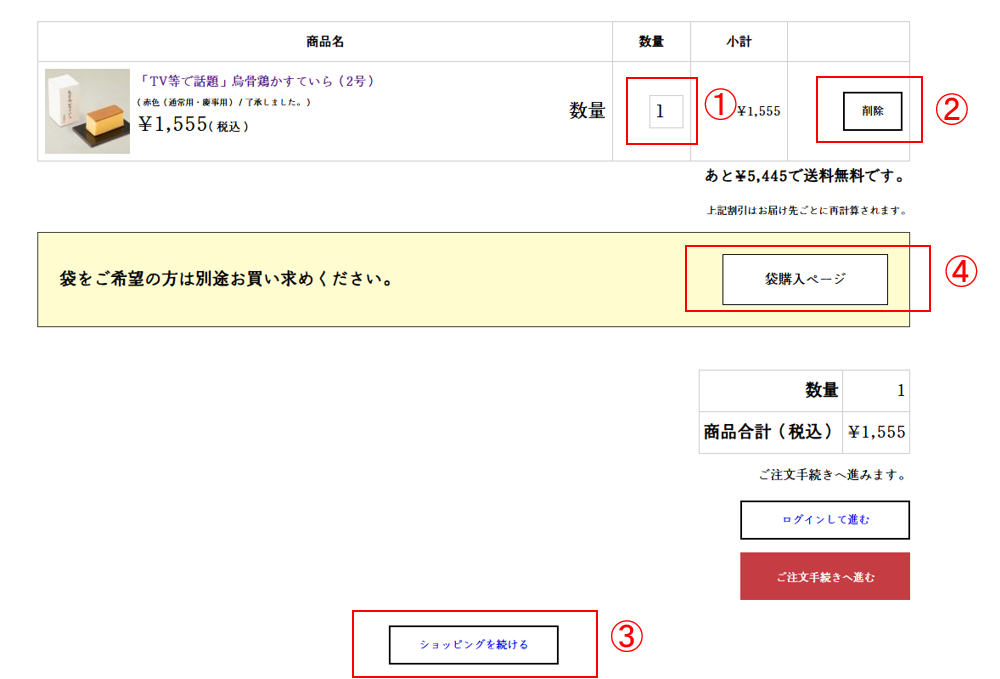
STEP4お客様情報を入力する(会員登録をされていないお客様)
会員登録をされていない方は、お客様情報を入力してください。
会員登録がお済の方は、Step5へお進みください。
➀お客様の情報を入力してください。
➁「個人情報保護方針に同意する」の左☐をクリックしてください。
➂入力した情報に問題がないかをご確認後、「次へ」をクリックしてください。
※任意の部分は、ご希望のお客様のみ選択してください。
➁「個人情報保護方針に同意する」の左☐をクリックしてください。
➂入力した情報に問題がないかをご確認後、「次へ」をクリックしてください。
※任意の部分は、ご希望のお客様のみ選択してください。
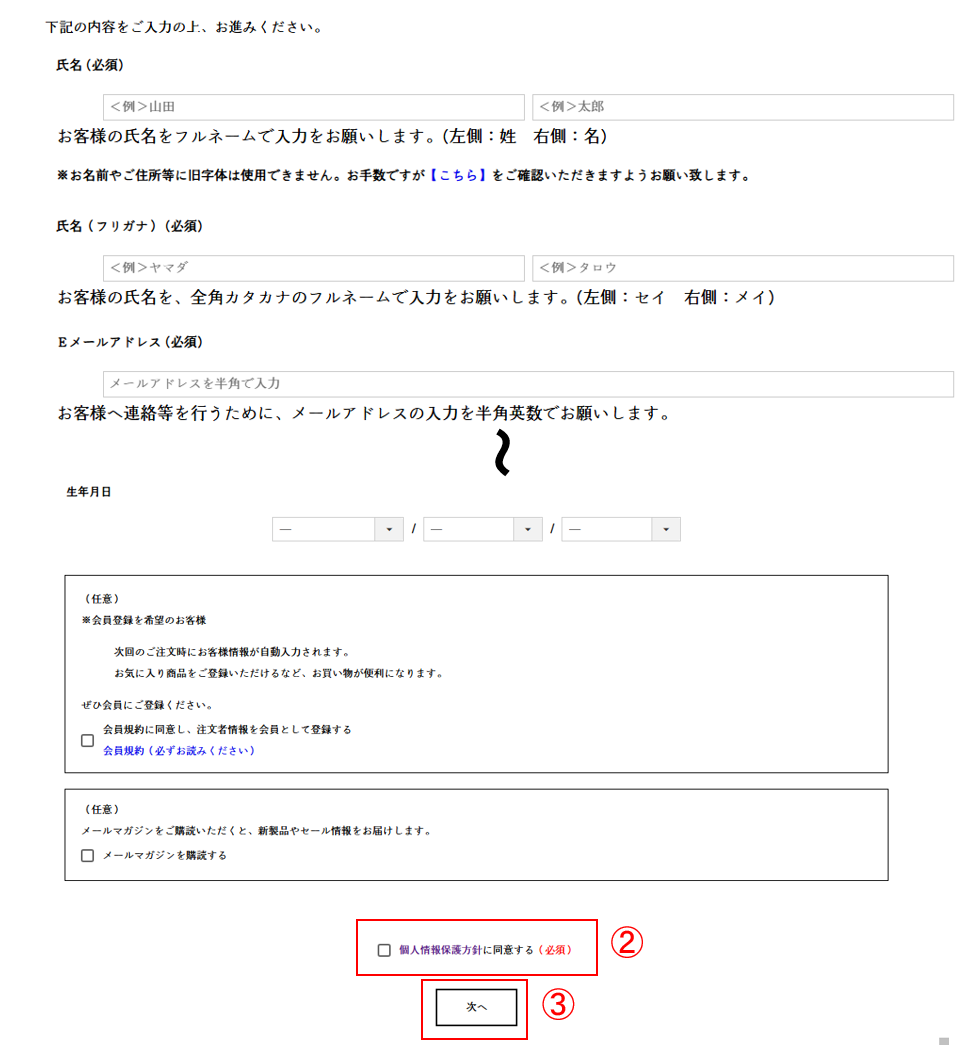
STEP5お届け先様情報とその他詳細の入力をする
お送り先が1件の場合
お送り先が複数の場合
①お届け先がお客様ご自身以外の方は、【お届け先】の「変更」をクリックしてお届け先様を登録してください。
②お届け希望日時がある場合は、【配送方法】の「変更」をクリックしてお届け希望日時を選択してください。
②お届け希望日時がある場合は、【配送方法】の「変更」をクリックしてお届け希望日時を選択してください。
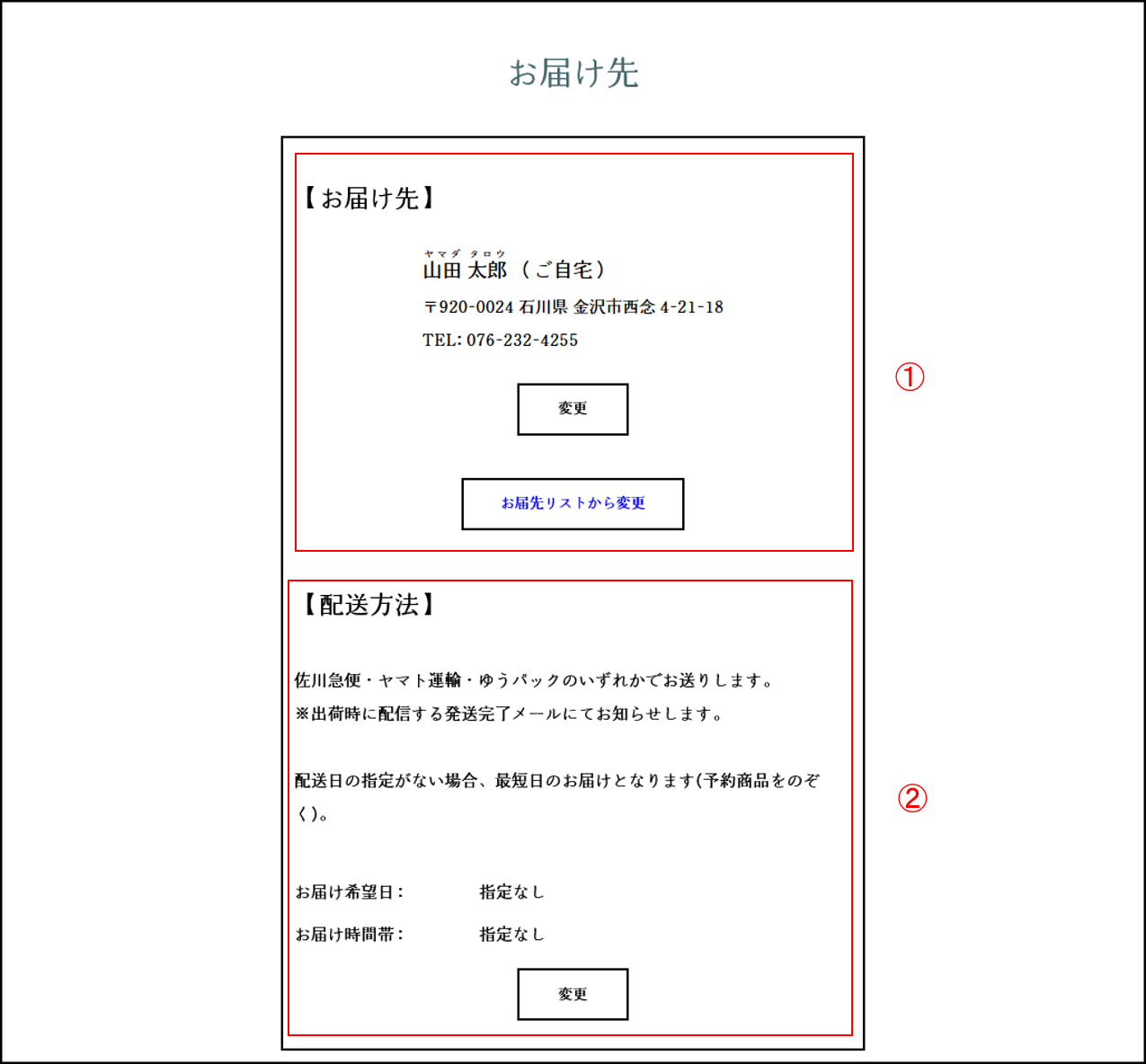
➂その他詳細(のしの名入れ、領収書の宛名・但書き等)がございましたら、備考欄の「変更」をクリックして登録してください。

商品・数量に関しては、お送りする全ての商品・数量を選択してください。
➀「いくつかのお届け先に送る」をクリックしてください。
➀「いくつかのお届け先に送る」をクリックしてください。
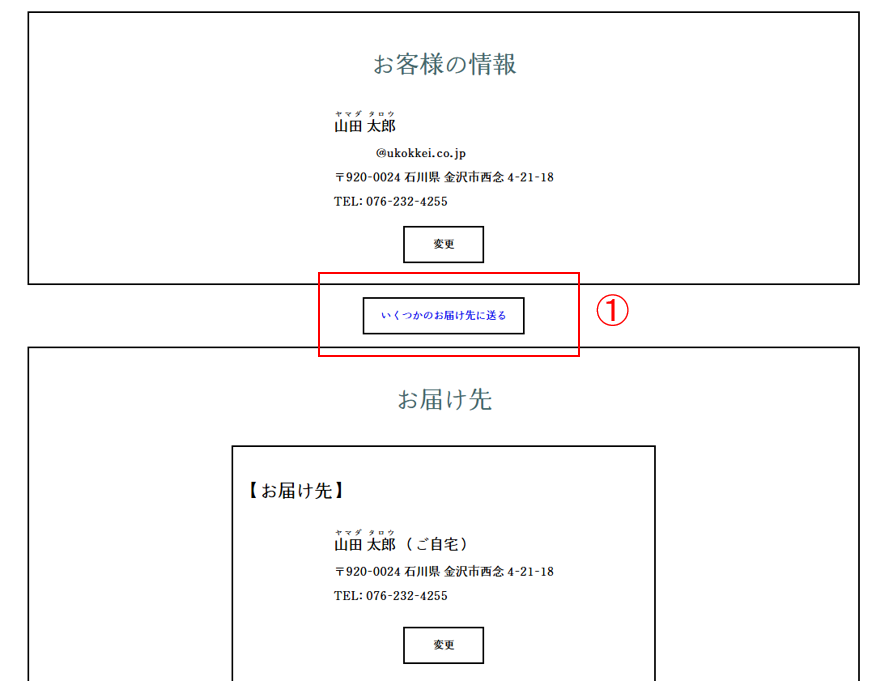
➁「お届け先を追加する」をクリックしてください。
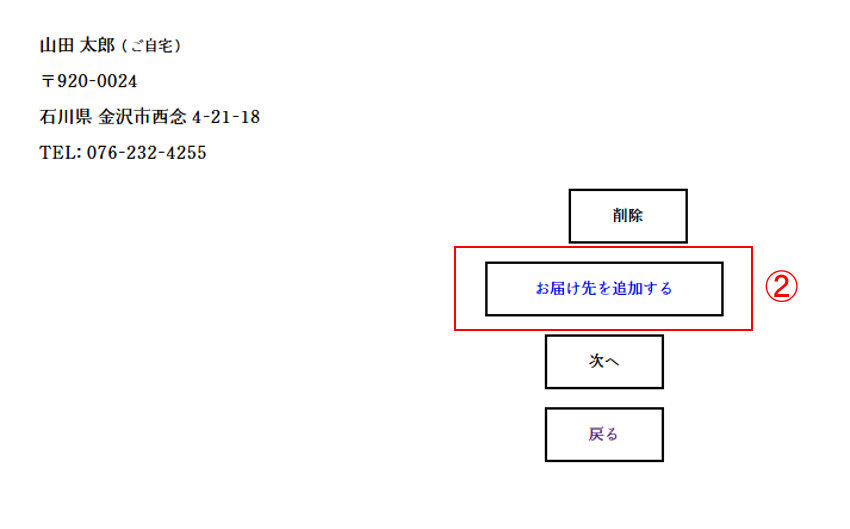
➂「以下のお届け先を利用する」の〇をクリックしてください。
➃お電話番号まで入力後、「設定」をクリックしてください。
➃お電話番号まで入力後、「設定」をクリックしてください。
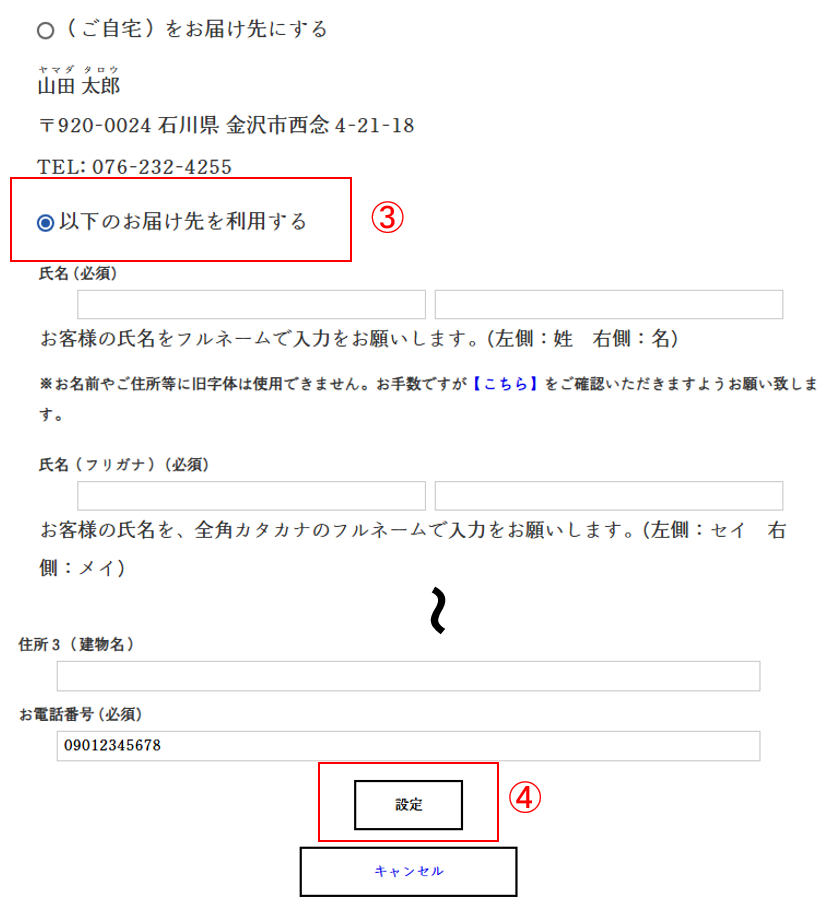
➄今回お届けするお届け先様を全て登録後、「次へ」をクリックしてください。
※お送りしないお届け先様は、「削除」をクリックしてください。
※お送りしないお届け先様は、「削除」をクリックしてください。

➅お届けする先様の数量を変更してください。
画像例)今回は自宅へは送らず、先様のみにお送りする場合
➆変更したら、「次へ」をクリックしてください。
画像例)今回は自宅へは送らず、先様のみにお送りする場合
➆変更したら、「次へ」をクリックしてください。
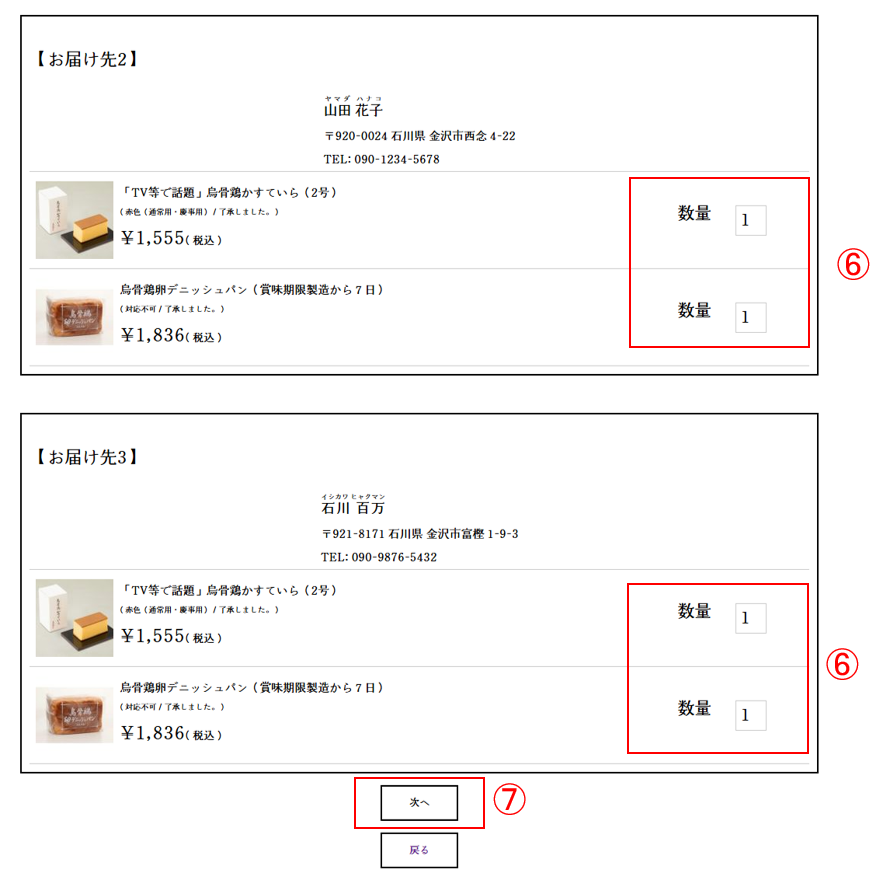
お届け先様それぞれに内容を登録します。
➇お届けご希望日時がございましたら、【配送方法】の「変更」をクリックして選択してください。
➈変更が完了したら、「次へ」をクリックしてください。
➇お届けご希望日時がございましたら、【配送方法】の「変更」をクリックして選択してください。
➈変更が完了したら、「次へ」をクリックしてください。
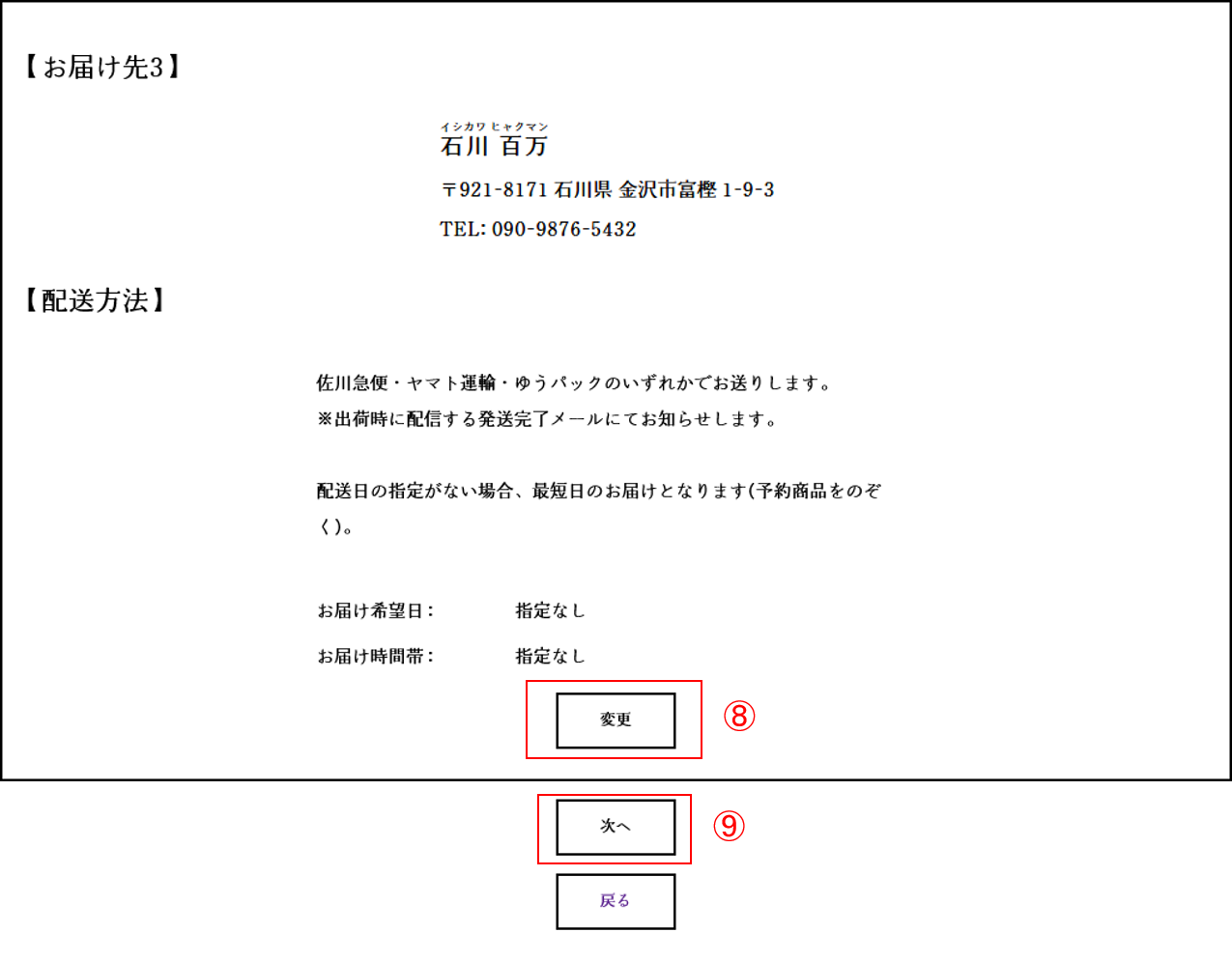
➉その他詳細(のしの名入れ、領収書の宛名・但書き等)がございましたら、備考欄の「変更」をクリックして登録してください。
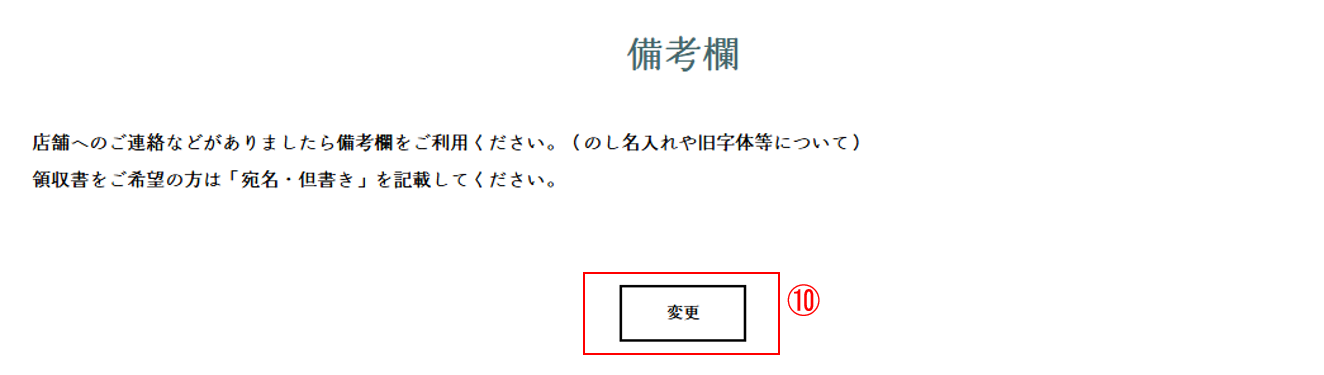
STEP6お支払方法の選択
➀代金引換をご希望の方は、「代金引換」の〇をクリックしてください。
➁クレジットカードをご希望の方は、「クレジットカード」の〇をクリック後、「カード情報を入力する」に進んでください。
その後、手順に添ってお客様のクレジットカード情報を入力してください。
➁クレジットカードをご希望の方は、「クレジットカード」の〇をクリック後、「カード情報を入力する」に進んでください。
その後、手順に添ってお客様のクレジットカード情報を入力してください。

STEP7ご注文内容の確認
①ご注文内容を最終確認していただき、問題なければ「注文を確定する」をクリックしてください。
クリック後、注文確定となります。
変更内容がある場合は、「変更」をクリックしますとStep3に戻ります。
こちらの画面が最終確認画面となります。
必ず内容をご確認の上、注文を確定してください。
★ご注文確定後の流れ
ご登録いただいたメールアドレスに注文内容が書かれた自動配信メールが届きますので、ご確認をお願い致します。
※届かない場合は、メールの設定上迷惑メールまたはブロックされている可能性がございますので、
お電話にてご連絡いただきますようお願い致します。
商品出荷手配完了時の18時半ごろに、運送業者・送り状番号を記載した自動配信メールをお送りいたします。
お客様の方で、配送状況のご確認をお願い致します。
クリック後、注文確定となります。
変更内容がある場合は、「変更」をクリックしますとStep3に戻ります。
こちらの画面が最終確認画面となります。
必ず内容をご確認の上、注文を確定してください。
★ご注文確定後の流れ
ご登録いただいたメールアドレスに注文内容が書かれた自動配信メールが届きますので、ご確認をお願い致します。
※届かない場合は、メールの設定上迷惑メールまたはブロックされている可能性がございますので、
お電話にてご連絡いただきますようお願い致します。
商品出荷手配完了時の18時半ごろに、運送業者・送り状番号を記載した自動配信メールをお送りいたします。
お客様の方で、配送状況のご確認をお願い致します。